Modo semplice per creare un backup delle tue e-mail con file PST
- Il file PST viene utilizzato per archiviare e-mail e altri dati relativi a Outlook per mantenere un backup sicuro.
- Se stai esaurendo lo spazio di archiviazione, puoi creare file PST in Outlook per recuperare questo spazio e ti mostriamo come farlo in questa guida.

Se utilizzi Microsoft Outlook, potresti aver riscontrato una situazione in cui è necessario creare un file PST. Probabilmente hai esaurito lo spazio, desideri un backup o semplicemente crei un archivio portatile delle tue informazioni.
La creazione di un file PST ti consentirà di farlo e, se ti stavi chiedendo come procedere, sei arrivato nel posto giusto.
Cos'è un file PST in Outlook?
PST è l'acronimo di Personal Storage Table. È un formato di file utilizzato per archiviare dati in Microsoft Outlook. Può essere utilizzato per archiviare e-mail, contatti della rubrica e voci del calendario.
Questo file viene creato automaticamente quando aggiungi un account e-mail e lo rende più facile
eseguire il backup dei dati. Se hai più account configurati in Outlook, ognuno avrà la propria cartella personale sul tuo computer, a condizione che si tratti di un account IMAP o POP3.I file di dati vengono archiviati sul server per account basati su server come Microsoft 365, Exchange e Outlook.com. I loro file offline sono archiviati sul tuo PC nel formato OST.
La posizione predefinita per questo file varia a seconda della versione di Windows, quindi per le versioni più recenti su Windows 11, probabilmente lo troverai nel seguente percorso, a meno che tu non lo abbia modificato manualmente: C:\Users\UserName\AppData\Local\Microsoft\Outlook
Come faccio a salvare un'e-mail di Outlook come file PST?
- Avvia la tua app Outlook.
- Fai clic con il pulsante destro del mouse sul tuo Posta in arrivo cartella o qualsiasi altra e selezionare Nuova cartella.

- Immettere un nome per la cartella appena creata.
- Torna alla Posta in arrivo, apri il messaggio e-mail e trascinalo nella cartella che hai creato al punto 3 sopra.
- Clicca sul File scheda nel riquadro in alto a sinistra, selezionare Apri ed esportae nel menu a discesa selezionare Importa/Esporta.
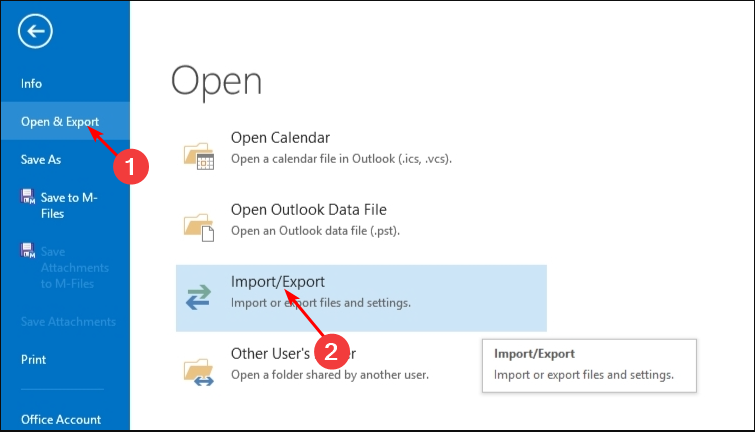
- Colpo Esportarea un file e clicca Prossimo.

- Clicca su File di dati di Outlook e colpito Prossimo.
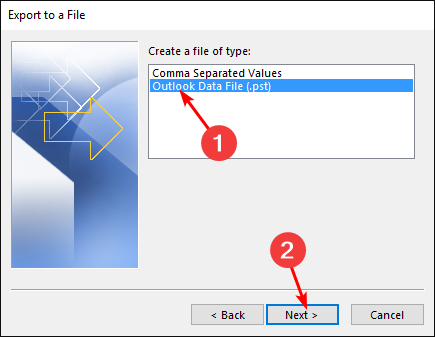
- Selezionare la cartella creata in 3 sopra e fare clic Prossimo.

- Clicca su Navigare per selezionare una posizione della cartella in cui salvare il file PST, quindi premere Fine.

Il motivo principale per cui le persone utilizzano questi tipi di file è proteggere le proprie e-mail da qualsiasi perdita o danneggiamento. Eventi imprevisti come il furto di dati o guasti hardware possono causare problemi con Outlook, motivo per cui diventano una rete di sicurezza.
Tuttavia, il male supera il bene. Poiché questo tipo di file non è comune, non puoi semplicemente accedere al suo contenuto un altro client di posta elettronica senza prima convertirlo. Potresti anche riscontrare problemi di compatibilità quando tu Impossibile aprire un file PST creato nelle versioni precedenti di Outlook.
Un altro svantaggio è che non sono ricercabili a meno che non vengano indicizzati o convertiti in un altro formato. Continuerai a ricevere il PST non può essere trovato messaggio di errore anche se lo avevi creato.
Il modo migliore per garantire che i file di dati di Outlook siano archiviati in un formato che possa essere letto dalle versioni future di Microsoft Office Outlook consiste nel salvarli in un formato di file più conveniente, ad esempio un file EML invece di un file PST.
Come faccio a creare un file PST in Outlook?
1. Usa le impostazioni integrate di Outlook
- Avvia la tua app Outlook.
- Clicca sul Nuovi oggetti opzione, selezionare Più articoli dal menu a discesa e File di dati di Outlook dal menu a comparsa.

- Digitare un nome nella casella del nome del file. Controlla il Aggiungi password facoltativa casella se si desidera proteggere con password il file, quindi premere OK.

- Segui le istruzioni per creare le credenziali di sicurezza nel prompt successivo e premi accedere.
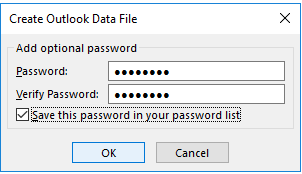
2. Usa la funzione di importazione ed esportazione
- Avvia la tua app Outlook.
- Clicca sul File menu nel riquadro in alto a sinistra, selezionare Apri ed esportae fare clic su Importa/Esporta.
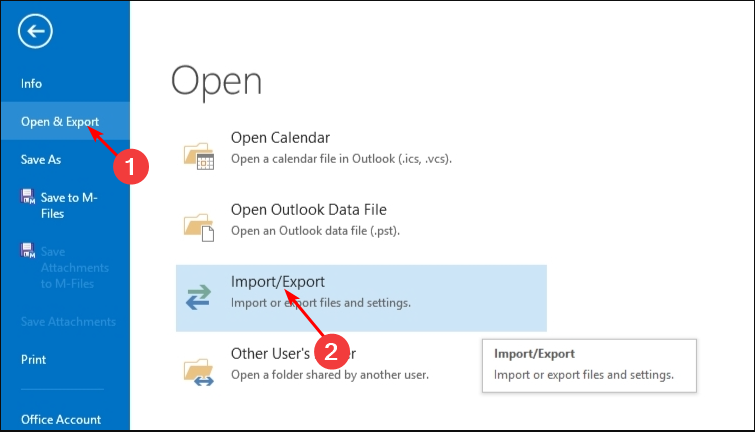
- Colpo Esporta in un file e clicca Prossimo.

- Clicca su File di dati di Outlook (.pst) e colpito Prossimo.
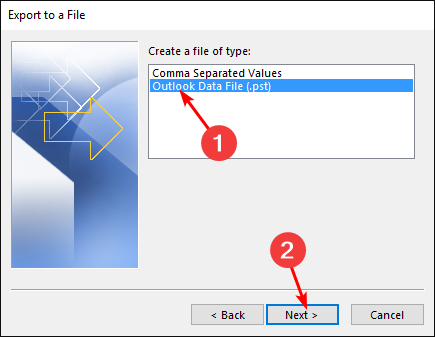
- Seleziona tutte le cartelle da cui desideri creare file PST e fai clic Prossimo.

- Successivamente, fai clic su Navigare per selezionare una posizione della cartella da salvare, quindi premi Fine.

È importante notare che gli account Outlook più recenti come IMAP, Microsoft Exchange Server e Outlook.com utilizzano il formato OST. Tuttavia, questo non significa che non puoi creare file PST. Dovrai utilizzare il metodo di esportazione per raggiungere questo obiettivo.
- Come creare una visualizzazione della posta in arrivo unificata in Outlook
- Come abilitare e utilizzare Copilot in Outlook [semplici passaggi]
- Come aggiungere e visualizzare una GIF dall'e-mail di Outlook
- Come importare i contatti di Outlook su iPhone
- Come importare iCalendar (.ics) in Outlook
- Avvia la tua app Outlook.
- Clicca sul File scheda, quindi selezionare Informazioni.

- Navigare verso Strumenti di puliziae nel menu a discesa selezionare Archivio.

- Seleziona tutte le cartelle che desideri esportare dall'elenco delle cartelle, quindi premi Navigare per impostare la posizione del file PST di Outlook e premere OK.

4. Usa le impostazioni dell'account
- Avvia la tua app Outlook.
- Naviga verso il Filemenu nel riquadro in alto a sinistra e fare clic su Informazioni.

- Clicca su Impostazioni dell'account e seleziona Impostazioni dell'account.

- Nel Impostazioni dell'account finestra di dialogo, accedere a File di dati scheda e fare clic sul Aggiungere pulsante.
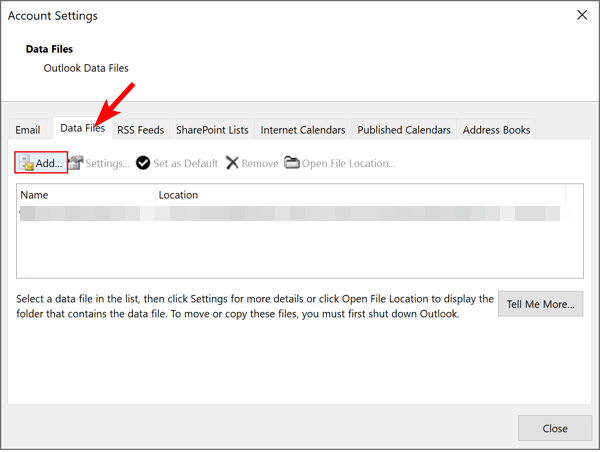
- Scegli un nome per questo file e, sotto il tipo di file, seleziona .pst, quindi premi OK.

Quando si crittografano i file PST, possono essere aperti solo con una password. Questo aiuta a mantenere le informazioni sensibili al sicuro da occhi indiscreti, soprattutto quando si utilizzano computer condivisi.
Con il tempo, man mano che accumuli molte e-mail, eventi del calendario e altri dati, il tuo file PST può diventare troppo grande e portare a un degrado delle prestazioni. I rischi di avere a file PST corrotto sono anche più alti con un file così voluminoso.
Questo richiede che tu lo faccia ridurre le dimensioni del file PST per prendere in carico il tuo spazio di archiviazione e ridurre al minimo eventuali arresti anomali dell'app.
Se utilizzi una versione molto vecchia di Microsoft Office, è possibile che l'installazione di Outlook non supporti i file PST. In questo caso, non vedrai alcuna opzione per importare file PST in Outlook. Se questo è il caso, ti consigliamo di eseguire l'aggiornamento a una versione che lo faccia.
Con le opzioni discusse sopra, non dovresti avere problemi con la creazione di file PST nella posta di Outlook. Ricorda solo di eseguire il backup dei dati di Outlook prima di creare un file PST.
Facci sapere quale metodo hai trovato facile da seguire nella sezione commenti qui sotto.


![Come scaricare solo le intestazioni in Outlook [Passaggi rapidi]](/f/f74b58110338988e4d5db8a284f0e6dc.jpg?width=300&height=460)